Gewinnkurven definieren
Unter Mit Gewinnkurven arbeiten werden Gewinnkurven beschrieben. Ein Beispiel für eine Definition und Ergebnisse finden Sie unter Beispiel für Gewinnkurve.
So zeigen Sie das Fenster "Gewinnkurven" an:
-
Klicken Sie auf der Profitability and Cost Management-Homepage auf Analysen,
 .
. -
Klicken Sie auf
 .
.
Abbildung 12-14 Fenster "Gewinnkurven"
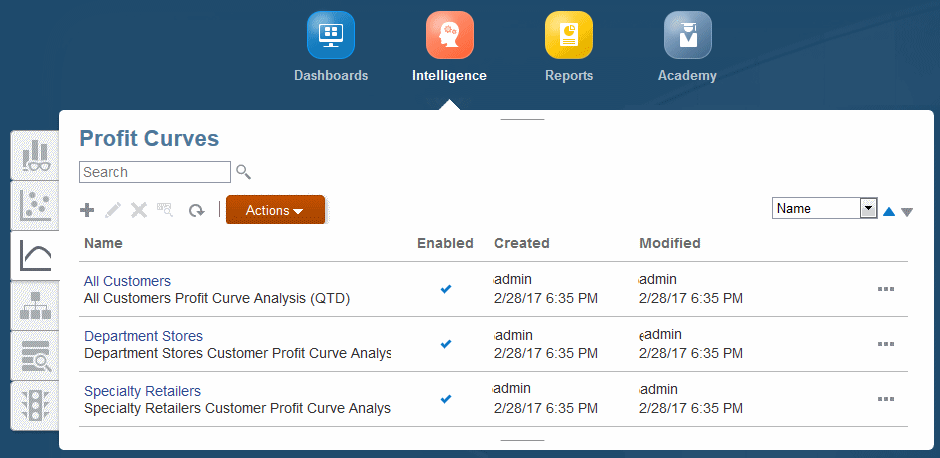
Das Fenster Gewinnkurven enthält die folgenden Steuerelemente: Erstellen, Bearbeiten, Löschen, Prüfen und Aktualisieren. Der jeweilige Name wird angezeigt, wenn Sie darauf zeigen. Sie können außerdem Suchen nach eingegebenem Text und Sortieren ausgewählter Spalten ausführen. Beschreibungen von Steuerelementen finden Sie unter Funktionssteuerelemente.
Das Menü Aktionen bietet die folgenden beiden Optionen:
-
Kopieren - speichert die ausgewählte Grafik unter einem anderen Namen.
-
Diagnose - zeigt zugrunde liegende Abfragen und Performanceinformationen an, die Sie anzeigen und als Datei speichern können.
Hinweis:
Die Steuerungsfunktion und die Optionen des Menüs Aktionen stehen auch über die Schaltfläche Aktionen, ![]() , zur Verfügung. Sie können außerdem die ausgewählte Gewinnkurve der Liste Favoriten auf der Homepage hinzufügen.
, zur Verfügung. Sie können außerdem die ausgewählte Gewinnkurve der Liste Favoriten auf der Homepage hinzufügen.
So definieren Sie Gewinnkurven:
-
Klicken Sie auf der Homepage auf Analysen,
 ,
,  .
. -
Klicken Sie im Fenster Gewinnkurven auf Erstellen,
 .
.Hinweis:
Sie können die Option Erstellen nur sehen, wenn Ihr Sicherheits-Provisioning die Verwendung der Option zulässt.
-
Geben Sie unter Gewinnkurve erstellen Folgendes ein:
-
Einen Namen für die Gewinnkurve (unter Name)
-
Eine optionale Beschreibung
-
Die Analyseansicht, die Daten für das Diagramm bereitstellen soll (Mit Analyseansichten arbeiten)
-
Ein Kennzahlenelement, ein Element der Column-Dimension der Analyseansicht, dessen Wert kumuliert und in der y-Achse dargestellt wird
Die Zeilendimension der Analyseansicht stellt das auf der x-Achse dargestellte Element bereit. Beispiel: Wenn das Kennzahlenelement "Nettogewinn" und das x-Achsenelement "Kunde" ist, zeigt das erste Symbol auf der linken Seite an, wo der Nettogewinnwert des rentabelsten Kunden auf der y-Achse liegt. Das nächste Symbol zeigt an, wo der Nettogewinnwert des rentabelsten Kunden, der zum nächstrentabelsten Kunden addiert wurde, im Diagramm liegt, das dritte Symbol zeigt die Nettogewinnsumme der ersten drei rentabelsten Kunden an usw.
-
Ein optionales X-Achsenlabel für die horizontale Achse
-
Ein optionales Y-Achsenlabel für die vertikale Achse, in der Regel "Gewinn", "Ertrag" o.ä.
Tipp:
Um die optimale Benutzerfreundlichkeit zu erreichen, erstellen Sie aussagekräftige Namen und Labels, um andere Benutzer beim Analysieren der Gewinnkurve zu unterstützen.
-
-
Wenn die Auswahl abgeschlossen ist, wählen Sie Aktiviert aus, und klicken Sie auf Speichern oder Speichern und schließen.
Um eine vorhandene Gewinnkurvendefinition zu bearbeiten, wählen Sie im Fenster Gewinnkurven die entsprechende Zeile aus, klicken Sie auf Bearbeiten, ![]() , und führen Sie die vorherigen Schritte aus.
, und führen Sie die vorherigen Schritte aus.
Um eine Gewinnkurvendefinition dauerhaft zu löschen, wählen Sie sie aus, und klicken Sie auf Löschen, ![]() .
.
Beispiel für Gewinnkurve
In der folgenden Abbildung ist die Definition für eine Gewinnkurve angezeigt.
Abbildung 12-15 Definition für eine Gewinnkurve
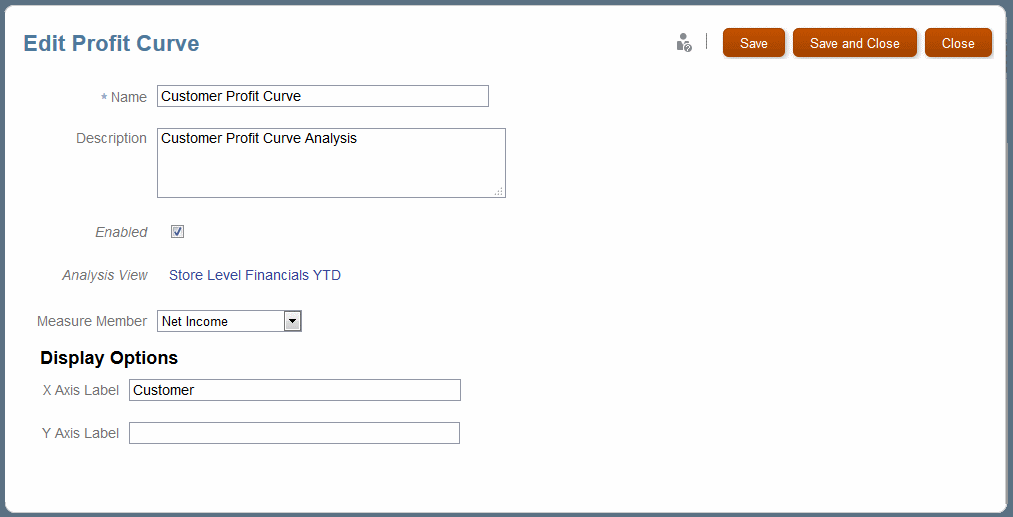
Wenn Sie diese Definition auswählen und ausführen, wird die Gewinnkurve wie unter Abbildung 12-12 dargestellt angezeigt. Einige Kunden leisten negative Beiträge, sodass der potentielle Gewinn höher ist als der Istgewinn.
Klicken Sie auf ![]() , um die Anzeige weiter zu definieren. Wenn Attribute oder Elementgenerationen in der zugrunde liegenden Analyseansicht enthalten waren, können Sie auf Kategorieanalyse klicken, um eine Analysekategorie auszuwählen und den Fokus interaktiv so einzuschränken, dass nur ein Teil der Kategorie angezeigt wird. Wenn Sie auf Analyselinks, Als Analyseansicht ausführen klicken, werden die Diagrammdaten zur weiteren Analyse in einer Tabelle geöffnet.
, um die Anzeige weiter zu definieren. Wenn Attribute oder Elementgenerationen in der zugrunde liegenden Analyseansicht enthalten waren, können Sie auf Kategorieanalyse klicken, um eine Analysekategorie auszuwählen und den Fokus interaktiv so einzuschränken, dass nur ein Teil der Kategorie angezeigt wird. Wenn Sie auf Analyselinks, Als Analyseansicht ausführen klicken, werden die Diagrammdaten zur weiteren Analyse in einer Tabelle geöffnet.